cdr矩形怎么做标题框?cdr矩形转曲制作标题框方法介绍
时间:2022-10-26 21:53
用户在演示文稿中看到的各种标题样式,都是可以通过cdr软件自行绘制设计的,那cdr矩形怎么做标题框呢?下面小编给大家介绍cdr矩形转曲制作标题框方法,一起来学习下吧。
cdr矩形怎么做标题框?cdr矩形转曲制作标题框方法介绍
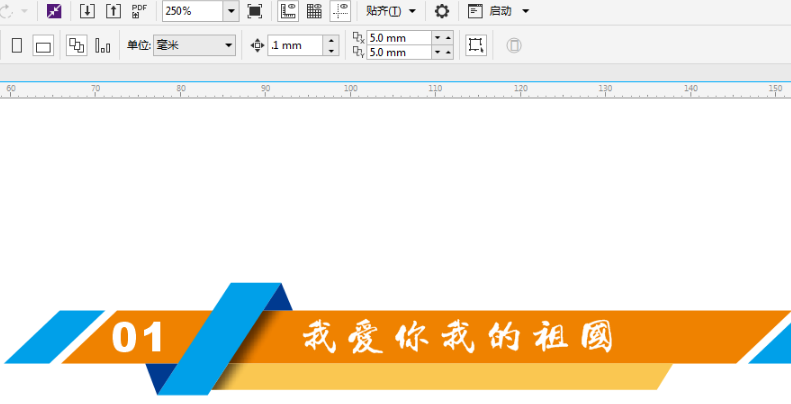
1.打开界面后新建文档,点击左侧矩形工具绘制三个矩形,将矩形短线斜切
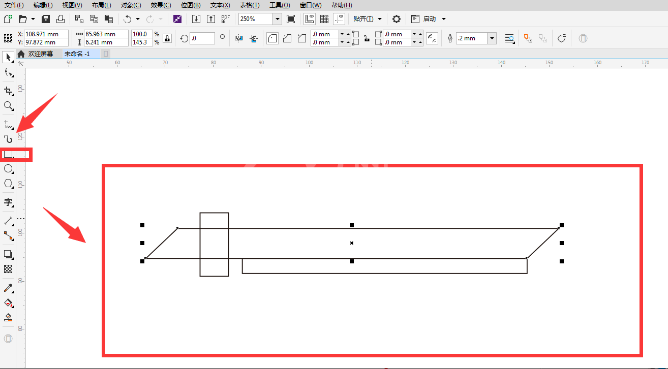
2.框选所有矩形,按下键盘的Ctrl+q键进行转曲,点击形状工具适当调整矩形位置
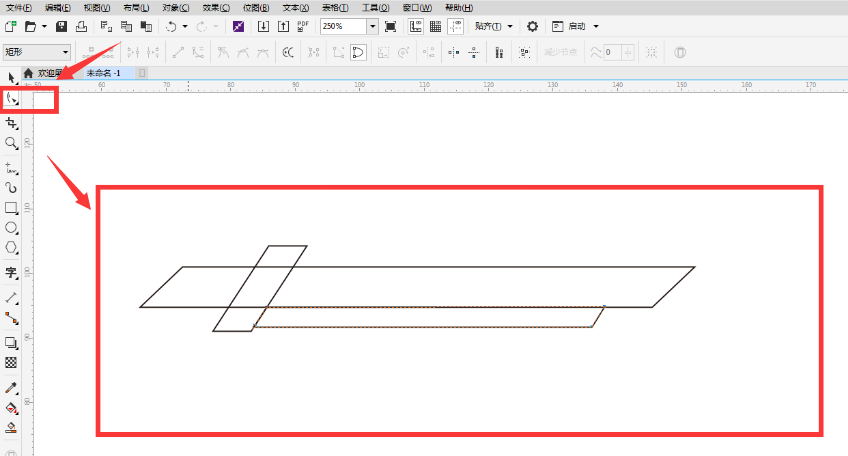
3.选择两点线工具连接图形,分别为矩形填充三种不同颜色
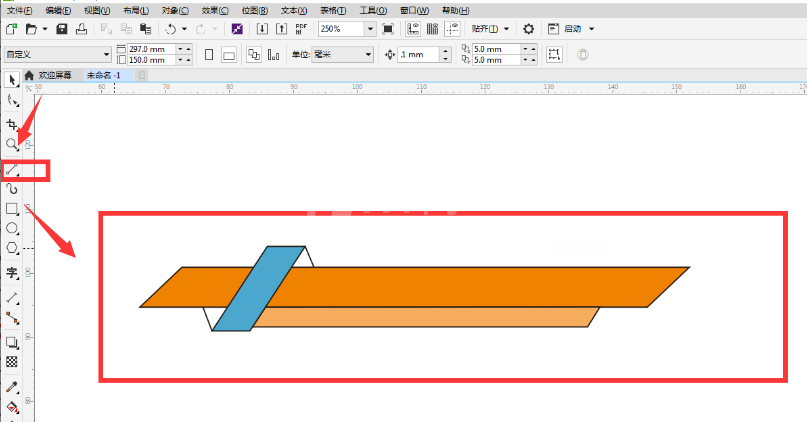
4.如下图所示,在中间图形两侧添加蓝色矩形,最后点击阴影工具对图形整体添加阴影即可
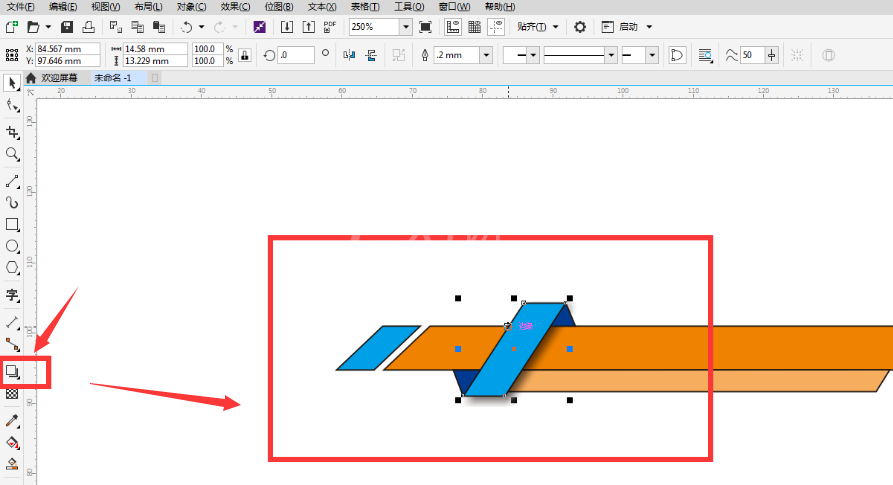
以上这篇文章就是cdr矩形转曲制作标题框方法介绍,更多精彩教程请关注Gxl网!



























